Comment utiliser Chromecast pour lancer votre navigateur Chrome à la télévision

- 4905
- 1364
- Noa Faure
Chromecast est un petit appareil qui peut être attaché à votre téléviseur pour lancer les onglets de votre ordinateur portable ou de votre téléphone. C'est vraiment merveilleux de pouvoir voir le contenu de notre navigateur sur le grand écran de notre télévision de salon. Les derniers modèles de télévision avec les ports HDMI soutiennent ceci.

Plus tôt, nous avons eu besoin d'une extension installée pour la coulée à partir de votre navigateur. Mais maintenant, avec le dernier Google Chrome pour Windows, nous pouvons permettre le coulage sans le support de toute extension. Pour cela, nous devons activer cette fonctionnalité dans le navigateur Google Chrome. Cette fonction ne sera pas activée par défaut. Nous devons donc l'activer manuellement pour permettre le coulage sans aucune extension. Pour cela, suivez ces étapes.
1.Lancez votre navigateur Google Chrome. Maintenant dans le type de barre d'adresse 'Chrome: // Flags / # Media-Router'et appuyez sur Entrée.
2.Maintenant, dans le menu déroulant du routeur multimédia Activer Sélectionnez «Activé».
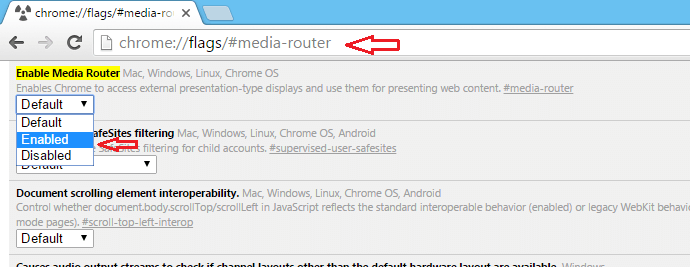
3.Maintenant, relancez le navigateur pour voir les effets du changement.

Maintenant, vous avez activé la coulée sans aucune extension. Vous pouvez désinstaller les extensions, le cas échéant, installées dans votre navigateur
Pour lancer les pages Web sur un dispositif de casting comme votre téléviseur, vous devez avoir le périphérique Chromecast attaché à votre appareil de casting.Ensuite, à partir de votre navigateur, vous pouvez activer la coulée en suivant l'une de ces méthodes.
1.Vous aurez maintenant un bouton coulé sur la barre d'outils de votre navigateur. Vous pouvez cliquer dessus et sélectionner l'option requise pour commencer à couler.

En cliquant sur ce bouton, vous obtiendrez différentes options pour le casting à partir de laquelle vous pouvez sélectionner celui approprié.
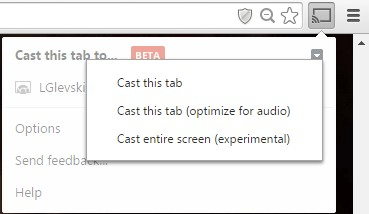
2.Une autre façon de lancer vos onglets est de cliquer avec le bouton droit sur n'importe quelle pièce de votre navigateur. Ensuite, dans le menu qui apparaît, sélectionnez l'option CAST.
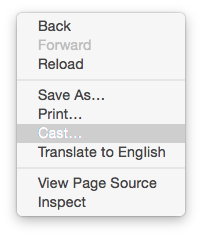
Vous pouvez maintenant afficher vos pages Web sur votre appareil de casting.
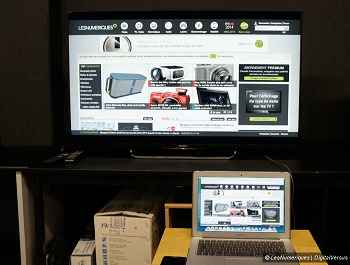
Ainsi, vous pouvez profiter des vidéos ou de tout autre contenu pour vos pages Web avec une clarté améliorée en jetant sur un appareil avec un écran plus grand. L'activation de la coulée de votre navigateur permet un accès plus facile et rapide aux utilisateurs . Les utilisateurs peuvent désormais facilement lancer le contenu des pages Web sur leur écran de télévision.
- « Comment configurer l'application météo de Windows 10
- Comment bloquer les programmes des utilisateurs avec AskAdmin dans Windows »

